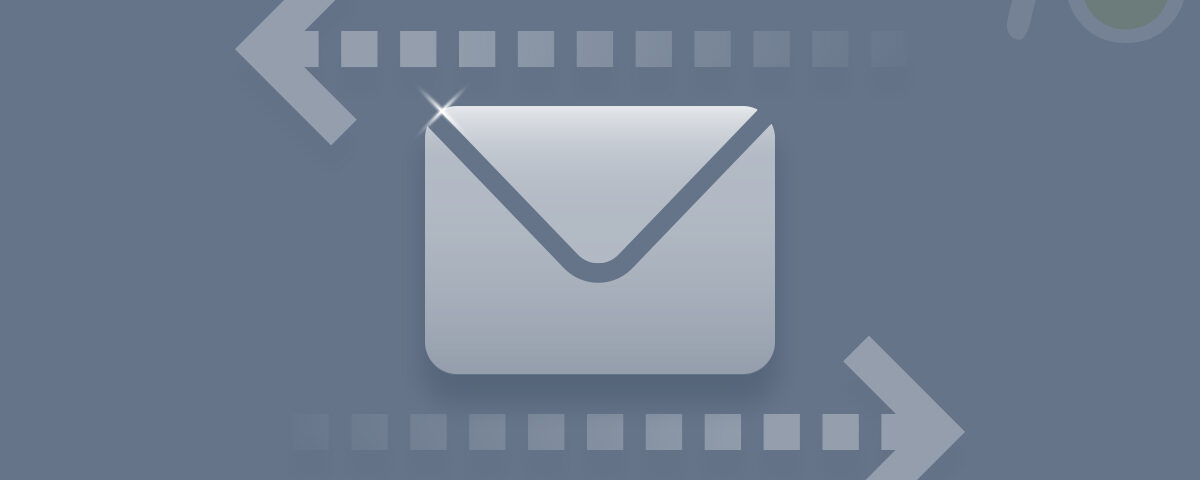En esta era moderna, la mayoría de las empresas confían en Outlook para la comunicación. Es una poderosa herramienta de Microsoft que lo ayuda a administrar correos electrónicos masivos y programar reuniones, citas, tareas, notas, etc. Sin embargo, perder cualquier dato comercial puede poner en riesgo a su empresa. Por lo tanto, siempre se recomienda realizar una copia de seguridad de sus correos electrónicos. La copia de seguridad de los datos lo ayudará cuando experimente una pérdida de datos. En este artículo, discutiremos como hacer copia de seguridad del correo electronico outlook.
Cómo hacer una copia de seguridad de los datos de Microsoft Outlook manualmente?
Para Outlook 2019, 2016 y 2013, Outlook 365
Siga los pasos para copia de seguridad de correo electronico outlook.
- Ir a Outlook y haga clic en el File y seleccione Open and Export.
- Ahora seleccione el Import/Export opción para hacer una copia de seguridad de sus correos electrónicos.
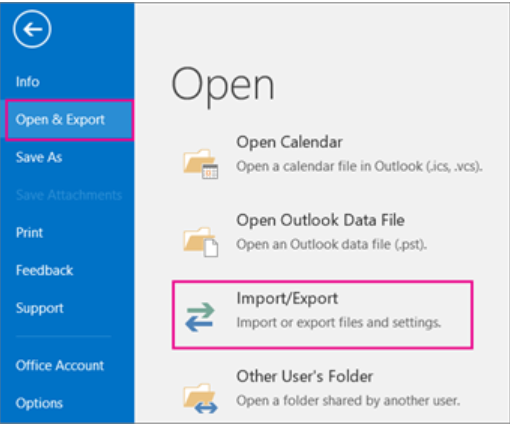
- Clickea en el Export to a file opción y haga clic en Next.
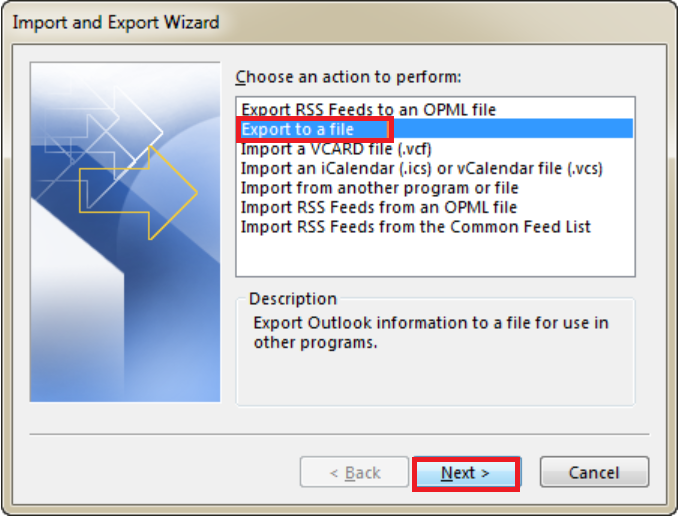
- Selecciona el Outlook Data File(.pst) y haga clic en el Next opción.
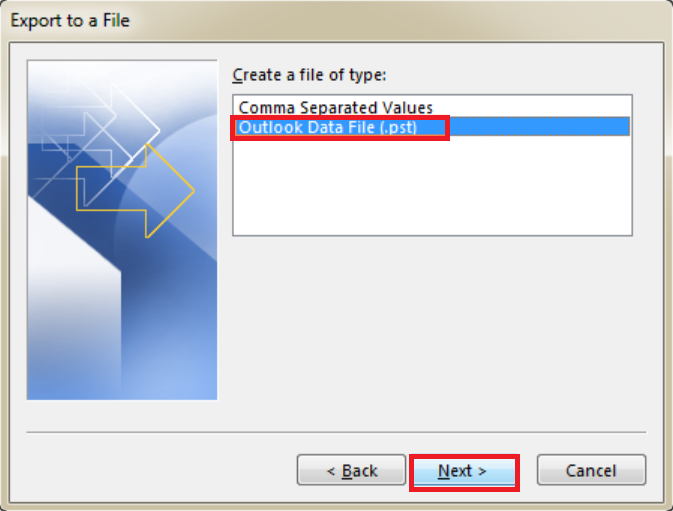
- Ahora seleccione el Email account desea realizar una copia de seguridad, por ejemplo (Bandeja de entrada, Borradores de correo electrónico, Carpetas personales, etc.), e incluya las subcarpetas de las que desea realizar una copia de seguridad, por ejemplo (Contactos, Calendario, Tareas, Notas, etc.).
- Ahora recibirá un asistente que le sugiere guardar una copia de su archivo PST en la ubicación predeterminada, i.e., C:\Users\<username>\Documents\Outlook Files\backup.pst, y golpear Finish.
- También puede guardar el PST file a cualquier ubicación deseada y pulse OK, elige la opción Remove Duplicate, haga clic en OK, y esperar a que se complete el proceso.
Para perspectiva 2010
- Para realizar una copia de seguridad de Outlook 2010, vaya a la File pestaña, haga clic en Opciones, vaya a Advanced, y luego haga clic en el Export opción.
- Ahora puedes ir a la Import and Export asistente, haga clic en el Export to a file opción y haga clic en Next.
- Ahora seleccione el Email account desea realizar una copia de seguridad, por ejemplo (Bandeja de entrada, Borradores de correo electrónico, Carpetas personales, etc.), e incluya las subcarpetas de las que desea realizar una copia de seguridad, por ejemplo (Contactos, Calendario, Tareas, Notas, etc.).
- Ahora recibirá un asistente que le sugiere que guarde una copia de su PST file en la ubicación predeterminada y presione OK, elige la opción Remove Duplicate, haga clic en OK, y esperar a que se complete el proceso.
Para perspectiva 2007
- Para realizar copias de seguridad de correos electrónicos y otros elementos en Outlook 2007, haga clic en el File menú, luego haga clic en Import and Export asistente, haga clic en el Export to a file opción y haga clic en el Next.
- Ahora seleccione el Email account desea realizar una copia de seguridad e incluya las subcarpetas de las que desea realizar una copia de seguridad.
- Ahora recibirá un asistente que le sugiere guardar una copia de su PST file en la ubicación predeterminada y presione OK, elige la opción Remove Duplicate y haga clic en OK y esperar a que se complete el proceso.
Como Hacer Copia de Seguridad del Correo Electronico Outlook A mano?
A veces, guardar correos electrónicos completos lleva tiempo. Si desea hacer una copia de seguridad de un solo correo electrónico crítico o de varios correos electrónicos, consulte la sección de este artículo.
1: Guardar correos electrónicos únicos:
Siga los pasos a continuación si está buscando hacer copia de seguridad de correo electronico outlook.
- Ahora abre el Outlook Aplicación y simultáneamente abierta File Explorer en una pantalla minimizada y arrastre los correos electrónicos que desea guardar desde Outlook a la carpeta.
- Ahora el correo electrónico se guarda automáticamente en un Outlook Item’s formato.
2: Guardar varios correos Electrónicos:
- Ahora abre la Outlook application para guardar varios correos electrónicos en Outlook.
- Para seleccionar más de una, debe presionar Shift y espera Ctrl y seleccione los correos electrónicos que desea guardar.
- Ahora en Outlook, Ve a la File opciones, haga clic en el Save As una opción, y Browsela ubicación donde desea restaurar los correos electrónicos.
- Seleccione los correos electrónicos que desea guardar. Sostener Ctrl y haga clic en los correos electrónicos para seleccionarlos uno a la vez, o mantenga presionado Shift para seleccionar un lote de correos electrónicos entre el primer y el segundo clic.
- Ahora ve a la File y haga clic en el Save AS opción.
- Ahora puede guardar el archivo en la carpeta deseada, escriba el nombre del archivo y elija Text Only.
Si encuentra que los métodos manuales son difíciles, también puede usar la herramienta Yodot Move Outlook PST. Esta herramienta le ayudará a tomar la copia de seguridad de correo electronico outlook sin ninguna molestia.
Como Hacer Copia de Seguridad de mi Correo Outlook?
Paso 1: Descargue e instale el Yodot Mueva Outlook PST en su computadora con Windows.
Paso 2: En la pantalla principal, seleccione el Backup and Smart Backup opciones.

Paso 3: Guarde el archivo de respaldo en la unidad donde desea mover Outlook.
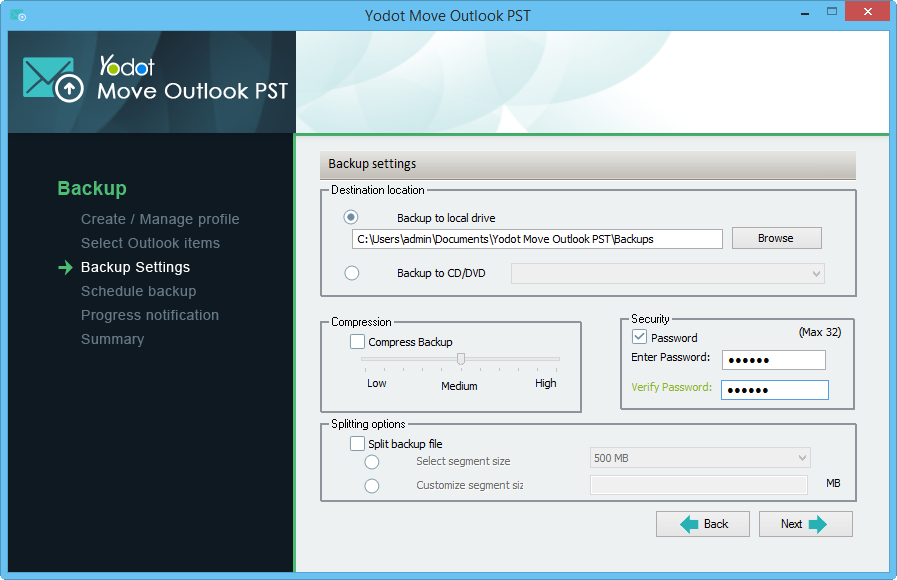
Paso 4: Cree un nuevo perfil de Outlook en la unidad de destino (donde se encuentra el archivo de copia de seguridad).
Paso 5: Vuelva a ejecutar el software y haga clic en el Migrate botón.
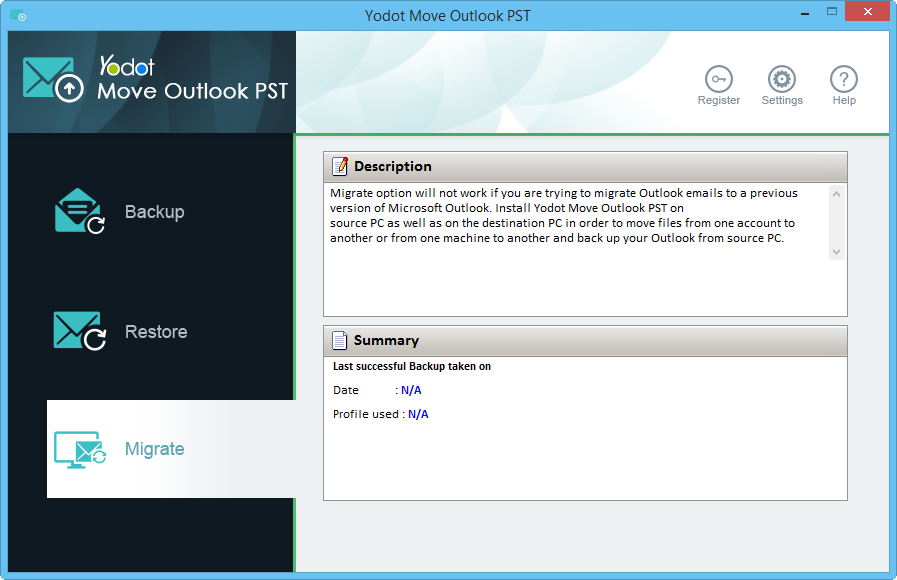
Paso 6: Seleccione el archivo de copia de seguridad y mencione la ruta del nuevo Outlook Profile creada.
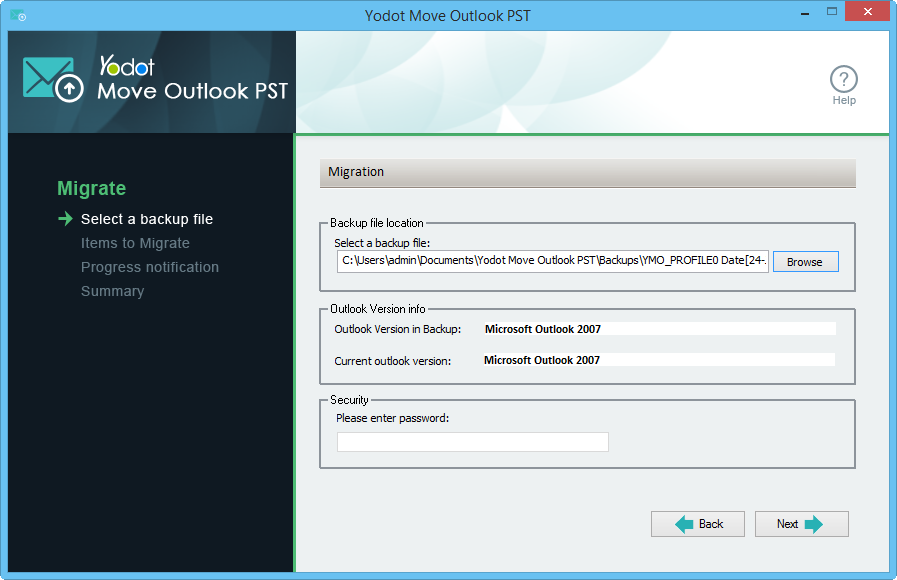
Paso 7:
- Click sobre el Next botón.
- Verifique el perfil de Outlook recién configurado en el Migration Summary.
- Click on Finish.
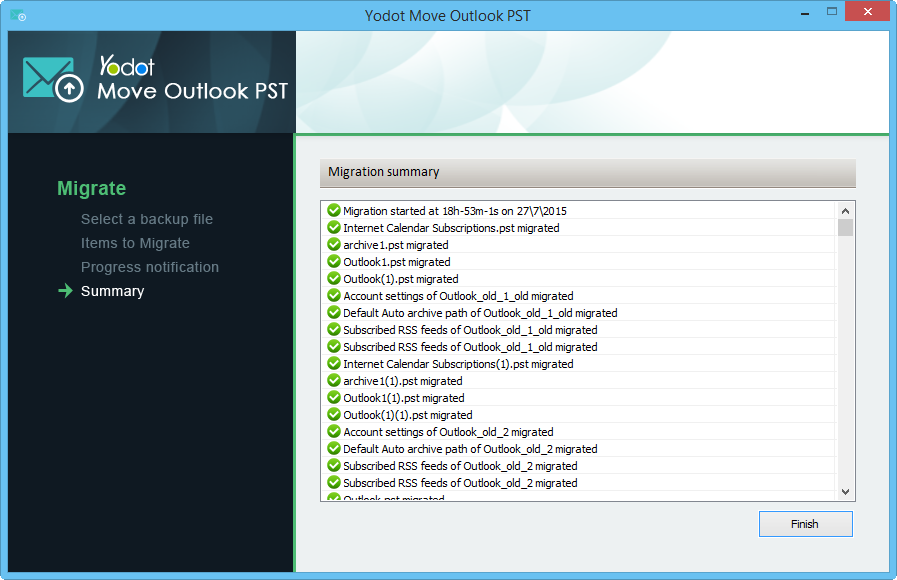
Ultimas palabras:
Este artículo ayudó a proporcionar información sobre como hacer copia de seguridad del correo electronico outlook, ya que sabemos lo vital que es hacer una copia de seguridad. Siga los métodos mencionados en el artículo.